iPhone이 수신 전화를 받지 못하는 경우 수행할 작업
- WBOYWBOYWBOYWBOYWBOYWBOYWBOYWBOYWBOYWBOYWBOYWBOYWB원래의
- 2024-06-14 18:23:00822검색
아래에서는 iPhone에서 전화를 전혀 받을 수 없는 경우 시도해 볼 수 있는 해결 방법을 살펴보겠습니다.
1. 모바일 요금제 상태 확인
먼저 비기술적인 원인을 배제해 보겠습니다. 먼저, 활성 모바일 요금제가 있는지 확인하세요. 대부분의 이동통신사에서는 만료된 계정이 제한된 일수 동안만 전화를 받을 수 있도록 허용하기 때문에 요금제가 3~4주 이상 일시 중단된 경우 iPhone에서 벨이 울리지 않습니다.
이 경우 모바일 요금제를 다시 로드하고 다시 활성화하기만 하면 다시 전화가 올 때 iPhone에서 벨소리가 울립니다.
2. 비행기 모드 및 집중 비활성화
비행기 모드는 비행 중에 셀룰러 연결을 비활성화하는 설정입니다. 하지만 실제로 비행기에 탑승하지 않은 경우 문제 없이 전화를 받으려면 전원을 꺼야 합니다. 제어 센터에 액세스하여 비행기 모드 아이콘이 주황색으로 표시되면 탭하여 끕니다.
초점은 통화에 영향을 미치는 또 다른 기능입니다. 수신 전화, 문자, 앱 알림을 제어하여 작업이나 휴식 중에 주의가 산만해지는 것을 피할 수 있습니다. 설정을 사용자 정의하지 않는 한 방해 금지 및 절전과 같은 집중 모드는 기본적으로 수신 전화를 비활성화합니다.
이것이 문제의 원인인지 확인하려면 제어 센터를 열고 초점 모드 중 하나가 활성화되어 있는지 확인하세요. 그렇다면 모드 아이콘을 탭하여 끄면 됩니다. 이제 전화를 받으면 벨소리가 들리기 시작합니다.


3. iPhone을 인터넷에 연결
이 수정 사항은 WhatsApp 및 메신저와 같은 타사 앱을 통해 전화를 받으려는 경우에 적용됩니다. 이러한 앱의 경우 iPhone이 인터넷에 연결되어 있지 않으면 전화를 걸 수 없습니다.
따라서 해당 앱에서 전화를 다시 받으려면 모바일 데이터를 활성화하거나 iPhone을 Wi-Fi 네트워크에 연결하기만 하면 됩니다. 모바일 데이터를 켜려면 설정 > 셀룰러를 선택하고 셀룰러 데이터를 켭니다. Wi-Fi 네트워크에 연결하려면 설정 > Wi-Fi를 선택하고 목록에서 Wi-Fi 네트워크를 선택합니다.



4. 휴대폰 신호 증폭
iPhone에서 부재중 전화가 울리지 않았는데도 부재중 전화에 대한 예상치 못한 알림을 받은 적이 있나요? 이는 전화 수신이 약한 지역에 있을 때 발생할 수 있습니다. 위치 문제 외에도 악천후로 인해 이러한 문제가 발생할 수도 있습니다.
iPhone이 전화를 받을 수 있는지 확인하려면 상태 표시줄의 셀 신호 아이콘을 확인하세요. 특정 시간에 전화가 올 것으로 예상되지만 아이콘에 채워진 막대가 한두 개만 표시되는 경우 실외(실내 건물에 있는 경우)로 나가서 더 강한 신호를 얻을 수 있습니다.

5. 알 수 없는 발신자 음소거 끄기
알 수 없는 발신자 음소거 기능은 연락처에 없는 사람으로부터 걸려오는 모든 전화를 음소거합니다. 또한 연락한 적이 없거나 전화, 문자 또는 이메일을 통해 전화번호를 받은 적이 없는 사람들의 전화를 음소거합니다.
그래서 먼 친척이나 배달원 같은 사람이 전화를 하면 이 설정을 활성화하면 수신 벨소리가 들리지 않을 수도 있습니다. 문제를 해결하려면 설정 > 전화 > 알 수 없는 발신자를 침묵시킵니다. 알 수 없는 발신자 음소거 옆에 활성화된 토글이 표시되면 이를 끕니다.
이제 상대방을 차단하지 않은 이상 모든 수신 전화의 벨소리가 들립니다.



6. 발신자를 차단했는지 확인하세요
iPhone에서 누군가를 차단하면 그 사람은 전화를 걸거나 FaceTime을 사용하거나 문자를 보낼 수 없습니다. 실수로 사람을 차단했거나 더 이상 차단할 필요가 없어 상대방이 나에게 연락해도 들을 수 없는 경우가 있을 수 있습니다. 이 문제를 해결하기 위해 차단 목록을 확인하고 차단을 해제하는 방법은 다음과 같습니다.
설정 > 전화 > 차단된 연락처. 차단된 연락처 목록에서 원하는 항목을 왼쪽으로 스와이프한 후 차단 해제를 누르세요. 또는 편집을 누른 다음 빨간색 빼기(-) 버튼을 누르고 차단 해제를 누릅니다.


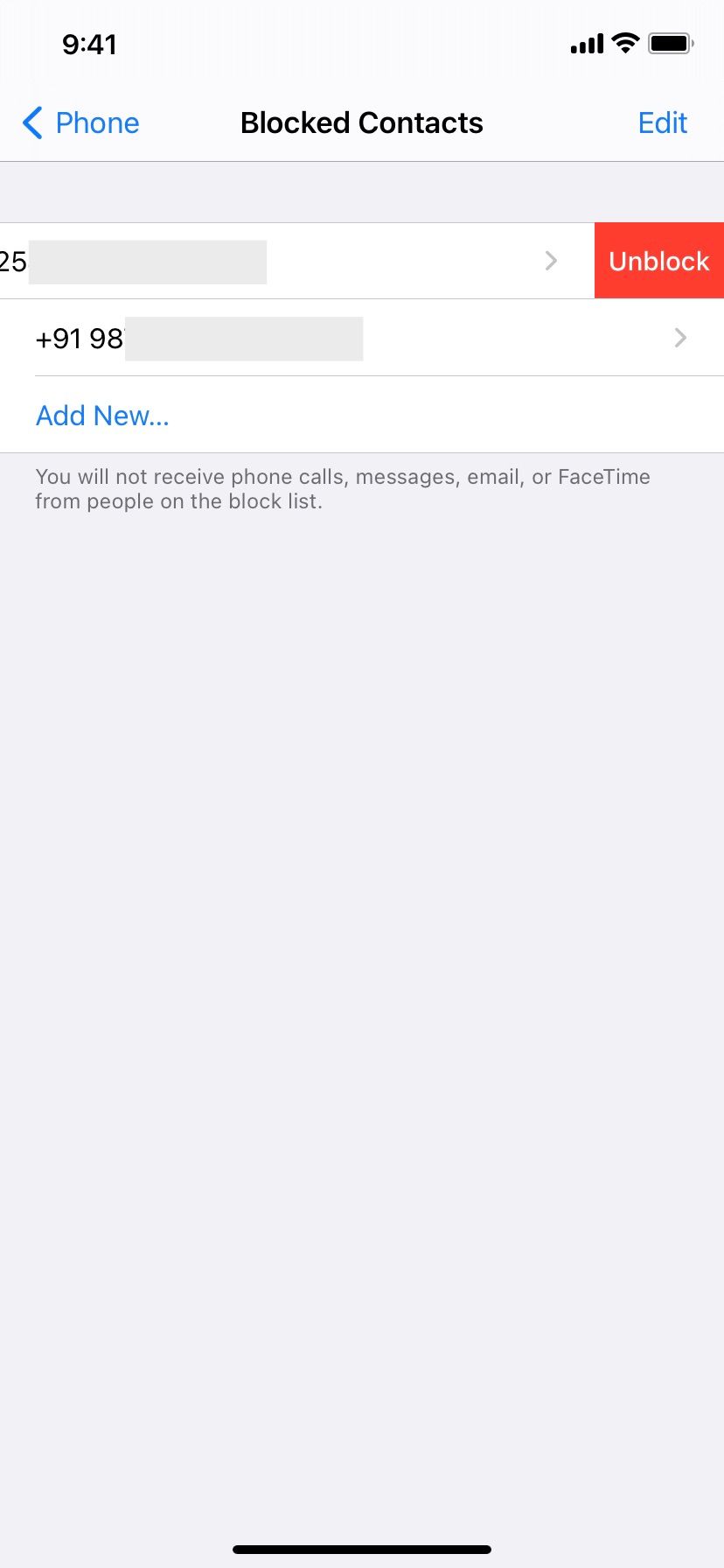
7. iPhone 다시 시작
기기를 다시 시작하는 것은 큰 문제 없이 일반적인 문제를 해결할 수 있는 간단하고 효과적인 방법입니다. 위의 해결 방법을 시도한 후에도 전화가 울리지 않으면 iPhone을 끄고 1분 후에 다시 켜서 다시 시작하십시오.
8. 착신 전환 끄기
착신 전환이 활성화되면 수신 전화가 다른 번호로 전환되므로 사람들이 전화할 때 알림을 받거나 벨소리가 들리지 않습니다. 평소처럼 iPhone에서 전화를 받을 수 있도록 착신전환을 끄려면 설정 > 전화 > 통화 전달. 로드하는 데 몇 초 정도 기다린 다음 착신 전환이 활성화된 경우 탭하여 끄세요.



9. 타사 통화 차단기 검토
은행에서 전화를 기다리고 있다고 가정해 보겠습니다. 귀하가 설치한 타사 통화 식별 및 스팸 차단 앱은 고객 서비스 번호가 자동녹음전화 또는 스팸으로 인식되어 차단될 수 있습니다.
이 문제를 해결하려면 iPhone에서 해당 앱을 열고 계속 전화를 받지 못하는 전화번호를 허용 목록에 추가하세요. 앱 내부에서 또는 설정 > 전화 > 통화 차단 및 식별. 그런 다음 여기에 표시되는 통화 식별 앱을 모두 끄세요.


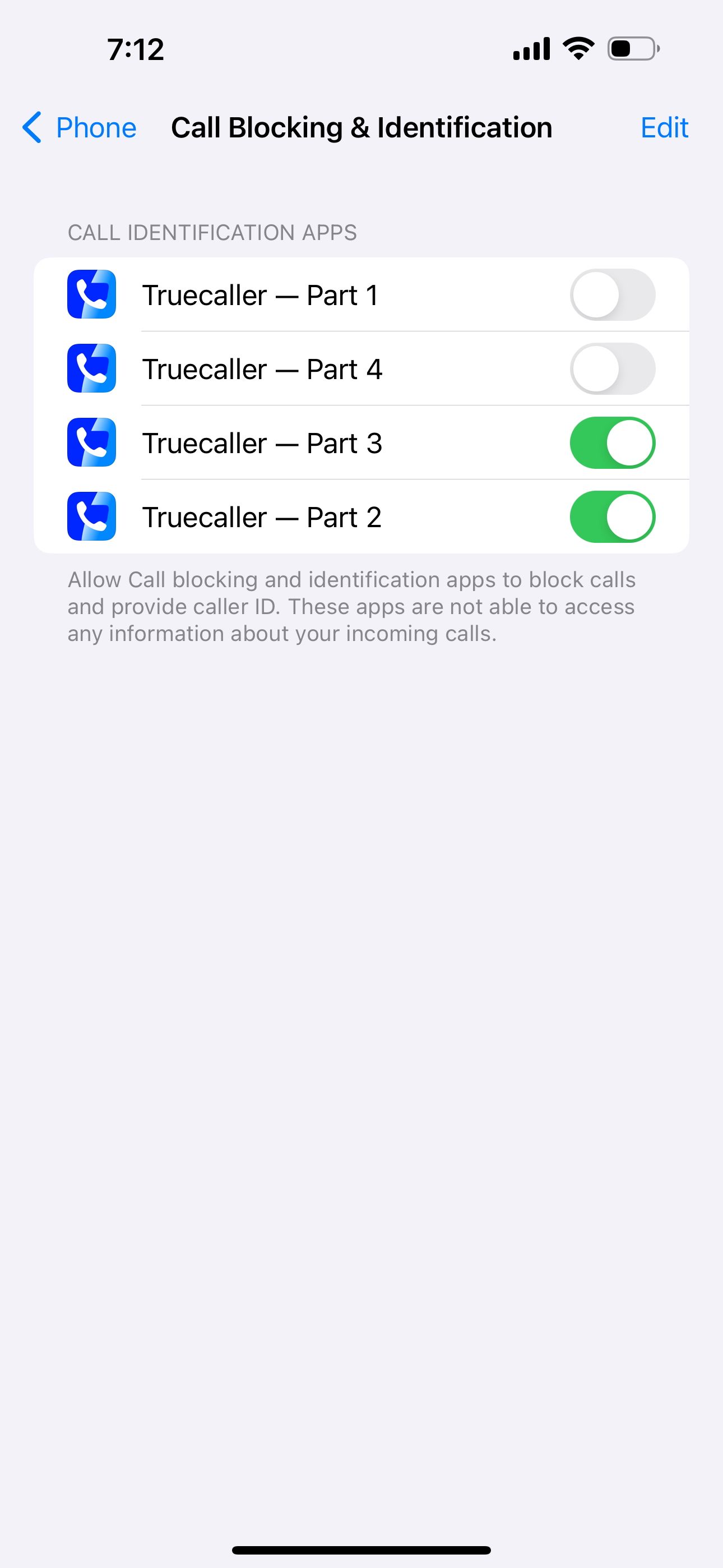
10. iPhone 및 기타 타사 앱 업데이트
이 시점에서 위의 솔루션 중 하나 이상이 iPhone이 울리지 않는 문제를 해결해야 합니다. 하지만 여전히 문제가 발생할 경우 iPhone이 최신 iOS에서 실행되고 있는지 확인하세요. 설정 > 일반 > 소프트웨어 업데이트를 통해 장치에 업데이트가 있는지 확인하세요.
WhatsApp, Skype, Zoom과 같은 앱을 통해 전화를 받으려면 앱도 업데이트해야 합니다. 그동안 전화 수신 문제를 일으키는 버그일 수 있으므로 해당 아이폰 앱을 업데이트하면 문제가 해결될 수도 있습니다.
11. 네트워크 설정 재설정
시도할 수 있는 마지막 방법은 iPhone의 네트워크 설정을 재설정하는 것입니다. 네트워크 관련 데이터가 삭제되고 설정이 기본 상태로 돌아갑니다.
또 다른 일반적인 해결 방법은 대신 모든 설정을 재설정하는 것입니다. 이 절차에서는 음악, 사진과 같은 개인 데이터가 삭제되지 않습니다. 대신, 네트워크 설정 외에 모든 설정을 공장 기본 값으로 복원합니다. 그렇게 하려면 설정 > 일반 > iPhone 전송 또는 재설정 > 재설정 > 모든 설정을 재설정합니다.
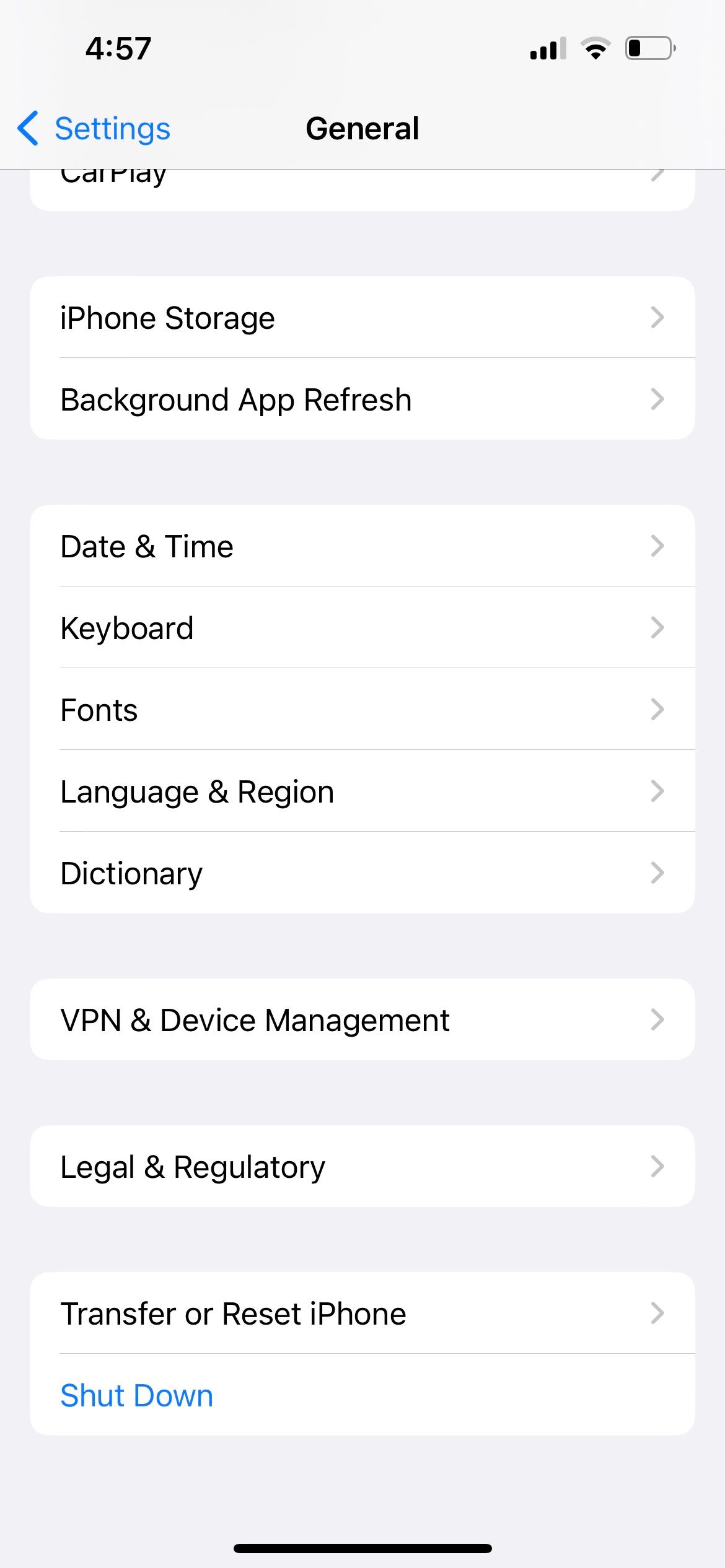

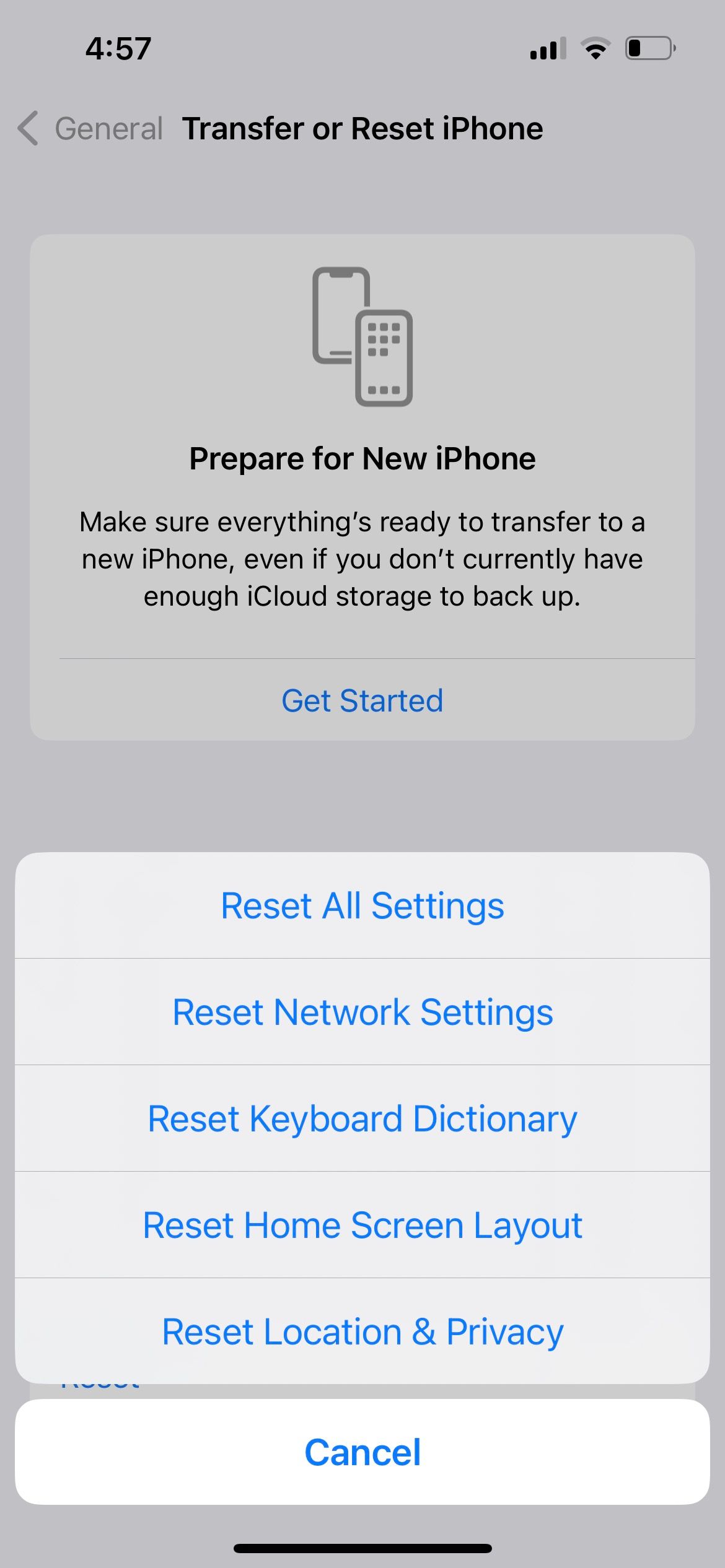
다시 iPhone에서 전화 받기
iPhone에서 전화를 전혀 받을 수 없는 경우에는 일반적으로 두 가지 주요 이유가 있습니다. 하나는 전화 신호 문제이고, 다른 하나는 iPhone에 전화 수신을 차단하는 설정이 있다는 것입니다.
위의 수정 사항을 적용하면 다시 정상적으로 전화를 받을 수 있습니다. 그러나 문제가 지속되면 이동통신사 서비스 제공업체나 Apple 지원에 문의하여 추가 지원을 받아야 합니다.
위 내용은 iPhone이 수신 전화를 받지 못하는 경우 수행할 작업의 상세 내용입니다. 자세한 내용은 PHP 중국어 웹사이트의 기타 관련 기사를 참조하세요!

